
2016年11月10日に予定通り、PS4 PROが発売されました。前回PS4 Proのハード仕様、よくある質問の記事で公式サイトが解説していたが、SATA-IIIに対応しているので、ハードディスクドライブをSSDに換装することでロード時間が短くなり、またファイル転送速度も向上すると発表してました。で、今回はそれをやってみました。
短縮時間や転送速度は、扱うコンテンツにより異なるそうなのでソフトメーカー次第かと。でもSSDに換装することで起動時間は速くはなるかと思います。対応しているメーカーとか公式で発表していなかったので、交換は自己責任になります。
もともとPS4の頃から換装して、ローディングを向上させたいという意欲はありましたが、まだSSHDとか高価で容量が少ないというデメリットがあり断念していた次第でありますが、現在では容量も倍近く増え、また価格も安くなってきたこともあり、今回HDDをSSDに換装してローディングを高速化することにした。まあ今後はPCもHDDをそろそろ卒業したいですね~
換装と聞くと一見難しいんじゃないのか?と思われがちですが、誰でも簡単に行えます。必要なのはUSBフラッシュメモリ(1GBぐらい)、プラスドライバーがあれば10分ぐらいでセッティング可能です。今回使用しているSSDは、SanDisk SSD Extreme PRO 960GB(SDSSDXPS-960G-J25)です。
値段は3万9千円ぐらいで、少しでも高速化+1TBの容量に近いものをということでこの製品を選びました。メーカー保障は10年間なので、安定のSSDといったところでしょうか。故障しないことによほど自信があるのだろう~
PS4 PROのHDDをSSDの交換方法の解説
システムソフトウェア バージョン4.05をUSBフラッシュメモリに保存する
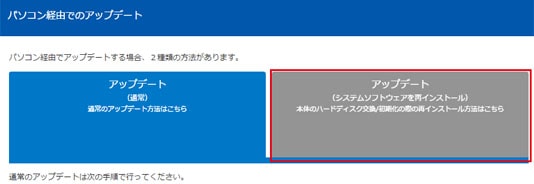
■http://www.jp.playstation.com/ps4/update/
まずPCでPS4オフィシャルサイトでシステムソフトウェアのファイルをダウンロードして、USBフラッシュメモリに保存しておきます。SSD換装後にインストールするデータファイルです。PCを所持していない人は、ネットカフェなどからでもダウンロードできます。
現在の最新バージョンは4.05。アップデート(システムファイルを再インストール)の方をダウンロードします。データサイズは850MBぐらいでした。今後アップデートされて容量が増えるので、USBフラッシュメモリは1GB以上のものを購入した方がいい。
ダウンロードしたデータをUSBフラッシュメモリ内で、『PS4』というフォルダを作ります。そしてPS4フォルダ内に、『UPDATE』というフォルダを作ります。最後にUPDATEフォルダの中に、先程ダウンロードしたファイルを保存しておきます。
PS4 PROのHDDを取り出し、SSDに交換する方法

背面のフタを取り外します。横から指を引っ掛けて、手前側にグイッと引っ張ります。ちょっと強引に引っ張らないとフタが外れない感じだった。

こんな感じにフタを取り出せる。ネジが1本止められているのでプラスドライバーで外します。

ネジを1本外せば、スッとHDDを取り出せます。

スロットからHDD取り出すと、サイド両側にネジが合計4本取り付けてあるのでプラスドライバーで取り外します。

HDDを取り出すと、こんな感じになります。

あとは購入してきたSSDを代わりにはめて、ネジ4本で止めてPS4 PROへ挿入して完了。ネジ4本を止める際に、SSDのサイズ的に少し浮いた状態でネジ4本を差し込む感じになります。作業的には10分ぐらいで完了できる。
PS4 PROにシステムソフトウェアをインストールする

PS4 PROを起動させて説明通りに操作していくと、「バージョン4.05以上のアップデートファイル(再インストール用)を接続しろ」と黒画面に白文字で指示される。USBフラッシュメモリをPS4 PROに差し込んだ状態でOKを押せば、あとは勝手にシステムソフトウェアがインストールされます。
PS4からPS4 PROにデータ移行する
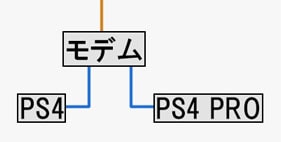
PS4からPS4 PROにデータ移行するには、LANケーブルがもう1本必要になる。初めてPS4 PROを起動させて、今まで使用してたユーザーIDを入力すると、PS4 PROにデータ移行を行うかどうか問われます。仮にデータ移行をキャンセルしたとしても、設定→システム→別のPS4からデータを移行するの項目からデータを移行することが可能です。
あとは画面上にPS4側の電源を1秒以上押せとか指示されるので、説明通りに行えばデータ移行が完了します。
データ移行時間は300GBぐらいで1時間ぐらいかかりました。サブユーザー設定やらゲーム画像、細かくセッティングしたシステム、セーブデータなど、そのままそっくりPS4 PROに引き継ぐことができます。ですのでセッティングの手間などは全くかからなかった。
本体ストレージ管理で容量を確認すると、使用できる容量が824.5GBだった。つーことは136GBぐらいがOS分かと。1TBのHDD容量より少し減ったが、まあこの程度でも満足かな。
SSDに換装したPS4 PROの読み込みの速さを検証してみた
無事に換装が完了したので、最近配信されたFF15の体験版・ジャッジメントディスクでローディングを観察してみました。動画はPS4とPS4 PRO(SSD)での計測を行った。
す、凄いっ! 何という読み込みの速さ・・・
最初のホーム画面からFF15の起動時間は微妙にしか速くならなかったが、いざゲームを開始してみるとその違いがハッキリと分かる! 計測した結果約41秒ほどPS4 PROが速かった。オープンワールドのローディングはかなり長いので、リセマラなんかはかなりダレてくるもんですが、このくらい早いとさすがに待ち時間のストレスが軽減されますね!
PS4 PRO購入→SSD購入だと結構な金額になりますが、少しでも速いゲームマシンでプレイしたい!といった方におすすめです。まさかここまで爆速になるとは予想してなかった・・・。速くなるかどうかはソフトメーカー次第とはいえ、ちょっとした画面切り換えなどにおいても、おそらく速くなっていると思います。
HDDだと読み込みに円盤がグルグル回るので、そういった騒音もないので快適です。まあ、ここまでやるとプロ中のプロ機だな~
